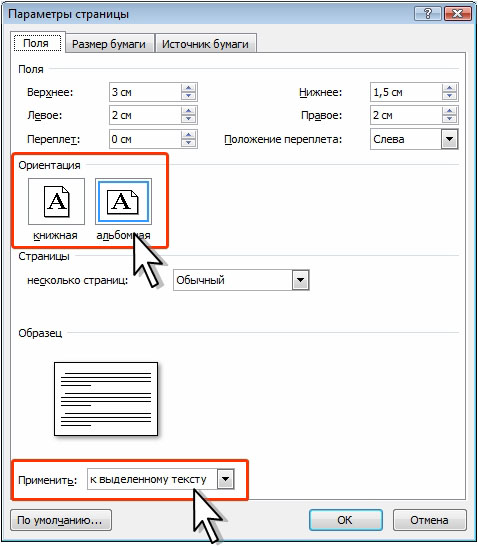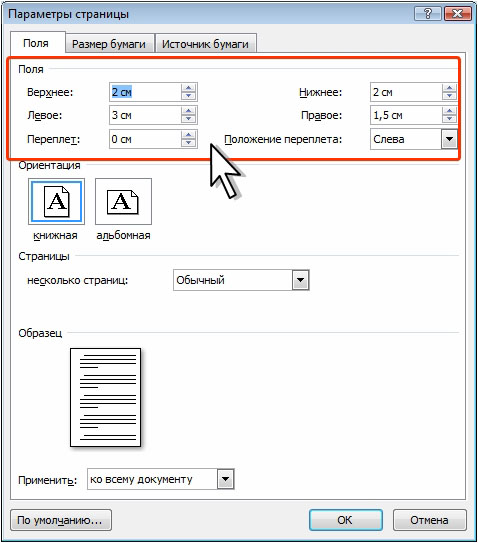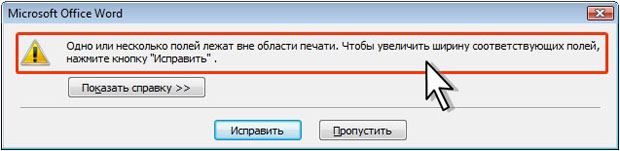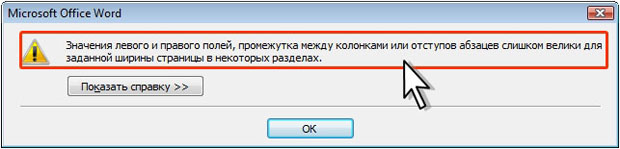Колонтитулы и параметры страницы
Уровень 2. Настройка основных параметров
О настройке основных параметров
Для настройки основных параметров страницы следует использовать диалоговое окно Параметры страницы. Это окно отображается при выборе соответствующих команд в меню кнопок Поля и Размер группы Параметры страницы вкладки Разметка страницы.
Кроме того, к диалоговому окну Параметры страницы можно перейти, щелкнув по значку группы Параметры страницы вкладки Разметка страницы или дважды щелкнув по вертикальной линейке или у левой границы окна Word (при скрытой линейке).
Установка размера бумаги
Для документа можно установить произвольный размер бумаги.
- Во вкладке Разметка страницы в группе Параметры страницы щелкните по кнопке Размер и выберите команду Другие размеры страниц (см. рис. 6.22).
- Выберите нужный размер бумаги в раскрывающемся списке или в счетчиках Ширина и Высота вкладки Размер бумаги диалогового окна Параметры страницы ( рис. 6.25) установите требуемые размеры.
Максимально возможная высота и ширина страницы - 55,87 см (22 дюйма).
Изменение ориентации страницы для фрагмента документа
Ориентацию страницы можно изменить для части документа.
- Выделите страницы или абзацы, для которых нужно применить книжную либо альбомную ориентацию страниц.
- Любым способом отобразите диалоговое окно Параметры страницы.
- Во вкладке Поля выберите требуемую ориентацию страницы. В раскрывающемся списке Применить выберите параметр к выделенному тексту ( рис. 6.25).
В документе будут вставлены разрывы разделов перед и после выделенного текста.
Настройка полей страницы
Для документа можно установить произвольный размер полей.
- Во вкладке Разметка страницы в группе Параметры страницы щелкните по кнопке Поля и в появившемся меню выберите команду Настраиваемые поля (см. рис. 6.23).
- В счетчиках Верхнее, Нижнее, Левое, Правое вкладки Поля диалогового окна Параметры страницы ( рис. 6.27) установите требуемые размеры полей.
Помимо поля можно предусмотреть дополнительное место для сшивания документа. В счетчике Переплет (см. рис. 6.27) установите размер поля под подшивку, а в раскрывающемся списке Положение переплета укажите, где будет находиться подшивка: слева или сверху. Следует иметь в виду, что переплет уменьшит рабочую часть страницы.
Минимальный размер полей зависит от параметров принтера, который установлен для печати документа. Если устанавливаемый размер меньше возможностей принтера, появится соответствующее сообщение ( рис. 6.28).
Нажмите кнопку Исправить для установки минимально возможных для данного принтера полей.
Могут быть проблемы и при установке слишком больших полей. В этом случае ( рис. 6.29) нажмите кнопку ОК и внесите изменения самостоятельно.
На странице, отображаемой на экране в режиме Разметка страницы, размеры полей можно увидеть на горизонтальной и вертикальной линейках. Поля на линейках выделены темным цветом, в отличие от основной части страницы, линейка для которой выделена белым цветом.
При подготовке документа к печати на двух сторонах листа бумаги, в раскрывающемся списке несколько страниц ( рис. 6.30) можно установить зеркальные поля страниц.
Выбор зеркальных полей означает, что поля левой страницы являются зеркальным отражением полей правой страницы (т. е. для страниц устанавливаются одинаковые внутренние и внешние поля). Названия счетчиков размеров полей при этом также изменяются: вместо Левое и Правое счетчики называются Внутри и Снаружи.
Размер переплета можно изменить, а его расположение - нет, поскольку положение переплета определяется автоматически.